Võida või anna üks iPad Pro jõuludeks? Võib-olla mitte, arvestades riigi halba majandust ja lemmikloomade silte kuni 15 000 R $. Kui teil on juba üks Apple'i uutest tahvelarvutitest, on tõenäoline, et sellel on ka üks parimatest uutest funktsioonidest: Teise põlvkonna Apple pliiats.
Uus lisavarustus esindab tema eelkäija selget arengut koos uuendatud kujundusega, mis välistab pliiatsite laua alt eemaldamise, uue puutetundliku pinna, mis võtab vastu kaks puutega liigutust, "pehmeima" materjaliga, paremate jalajälgedega ning uue täitmis- ja kinnitusprotsessi.
Aga kas sa tead, kuidas kasutada kõiki käes olevaid kaarte, mida kannab uus Apple Pencil? Kui ei, siis allpool võtame kivitee.
Paarige ja täitke uuesti
Hüvasti, habras pikselüliti tarviku otsas. Uues Apple Pencil sünkroonite tarvikuid oma iPadiga ja täidate neid, puudutades neid lihtsalt tahvelarvuti paremal küljel. Magnetkonnektor tunneb välisseadmed automaatselt ära ja ühendab need iPadi külge, hakkab kohe uuesti täitma ja teil on ikkagi eelis, kui teil on koht, kuhu oma pliiats jätta, kui te seda ei kasuta.
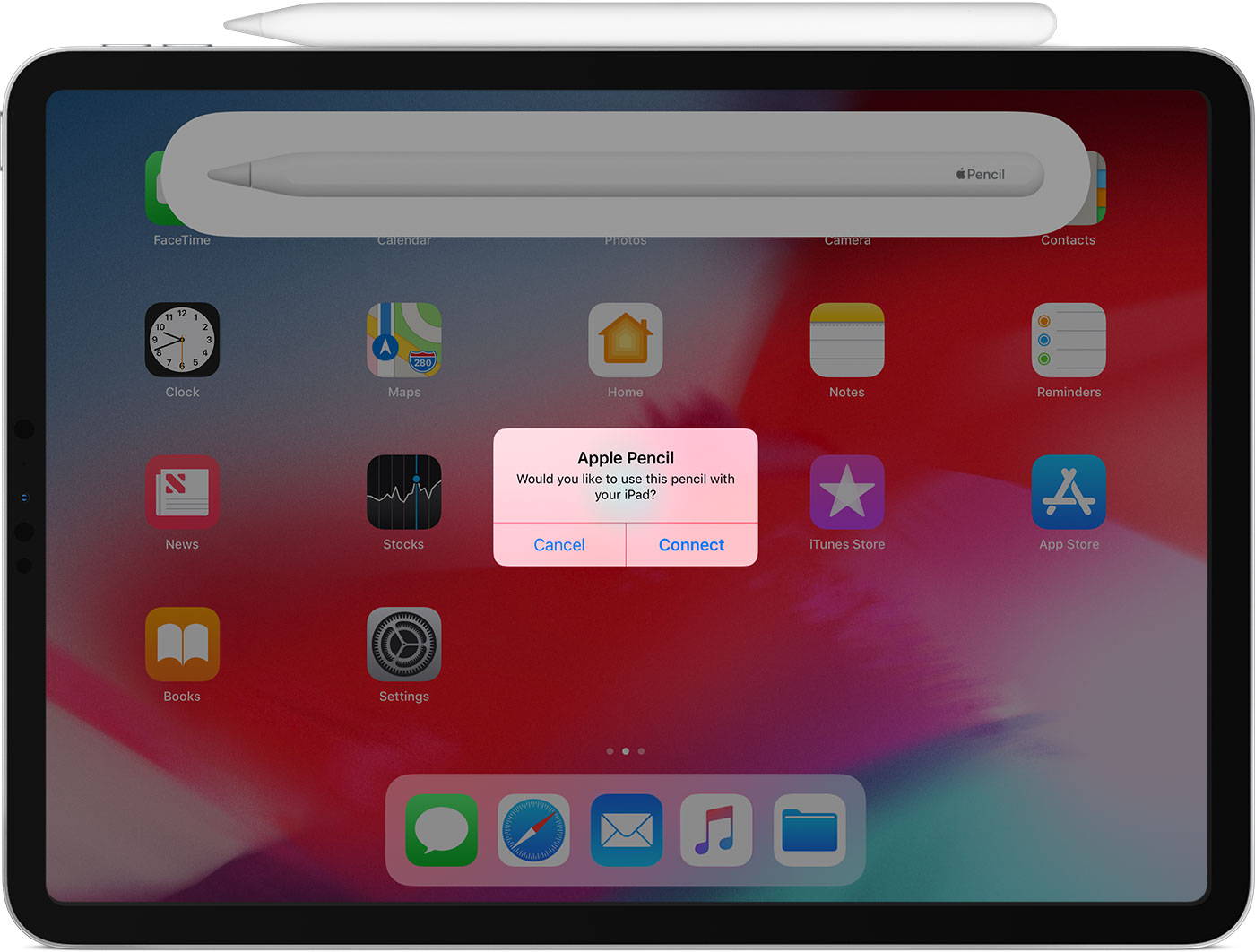
Pidage meeles, et teise põlvkonna Apple Pencil töötab endiselt Bluetoothi kaudu, nii et kui installiprotsess ei tööta, peaksite minema seadme sätetesse, et kontrollida, kas side on aktiveeritud. Samuti on võimalik, et lisaseadmete aku on väga madal; Oodake, kuni toide on minut aega laetud, seejärel ühendage ühendus lahti ja ühendage uuesti, et kontrollida, kas installimine on tehtud.
Seadista see
Kui ühendate Apple Pencili oma uue iPad Proga, kuvatakse tahvelarvuti seadetes uus ala. Rakenduses "Apple Pencil" saate määrata lisaseadme käitumise, kui puudutate selle pinda kaks korda kiiresti; muster vaheldub kasutatava tööriista ja kustutuskummi vahel, kuid teil on veel kolm võimalust: vahetada praegu kasutatava tööriista ja viimati kasutatud tööriista vahel, näidata värvipaletti või funktsioon välja lülitada.
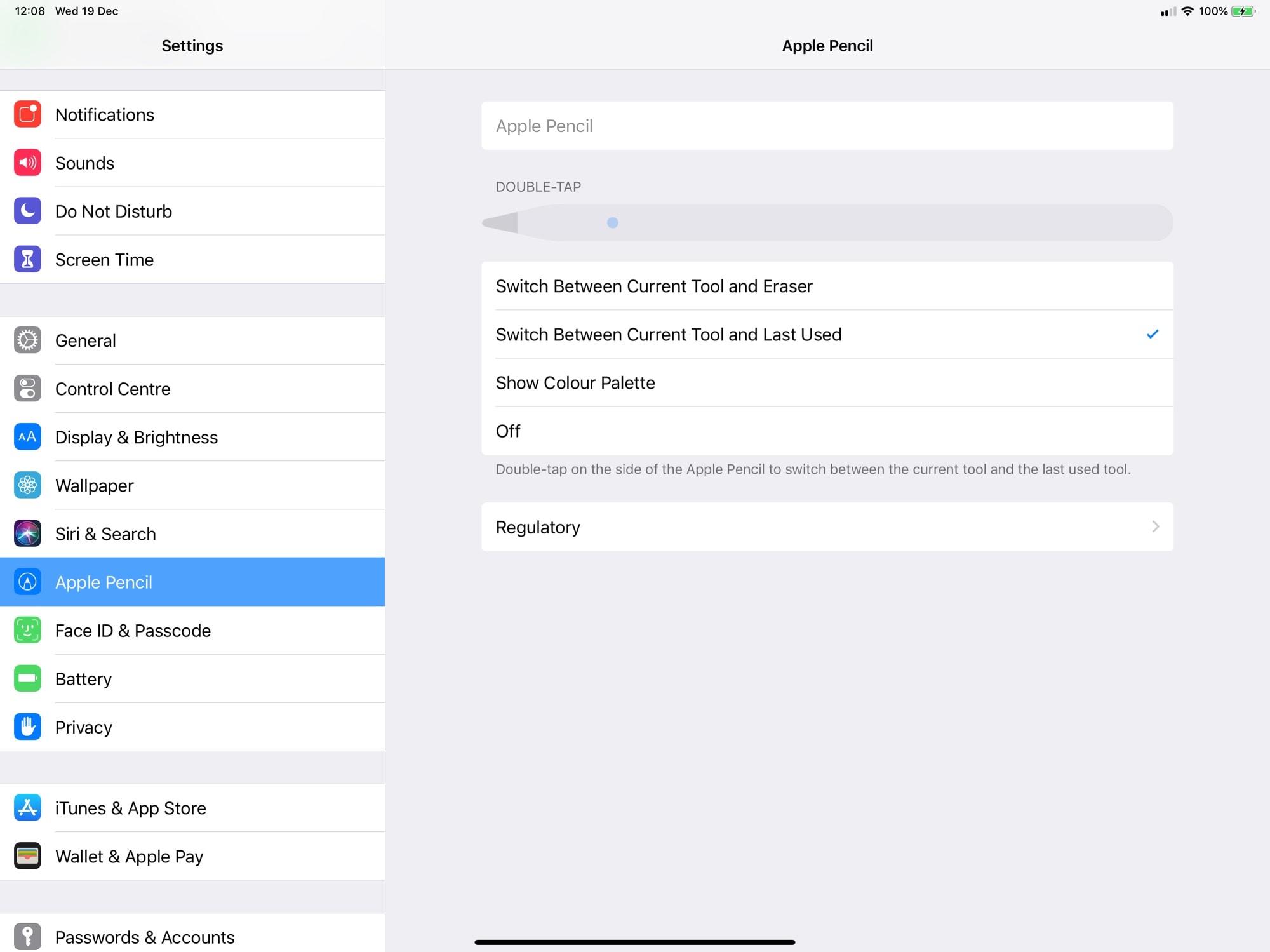 Pilt: Mac sekti
Pilt: Mac sektiTeie valik sõltub muidugi Apple Pencili kasutusviisist: kui veedate oma päevi rakenduste joonistamisel ja maalimisel, võib kiire juurdepääs värvipalettidele olla väga kasulik. Kiire juurdepääs kustutuskummile võib hõlbustada ka nende inimeste elu, kes kasutavad iPadi eriti joonistamiseks, ehkki hea tõdeda, et paljud joonistusrakendused lülituvad automaatselt kustutuskummi juurde, kui kasutate pliiatsi asemel sõrme. Üldiselt näib teine võimalus (praeguse tööriista ja viimase kasutatud seadme vahetamine) kõigi stsenaariumide jaoks kõige kasulikum.
Samuti pidage meeles, et mõned rakendused pakuvad otseteede topelt koputamiseks, see tähendab, et kui üks neist rakendustest on esiplaanil, asendatakse žesti vaikimisi käitumine teie valitud rakendusega.
Näpunäide
Lõpuks on näpunäide, mis pole uus, ka eelmistes iPad Pro mudelites, millel on esimese põlvkonna Apple Pencil, kuid paljud kasutajad pole seda veel märganud.
Seadme seadete jaotises „Märkmed” saate aktiveerida valiku „Juurdepääs ekraaniluku märkmetele” ja sellega puudutada lihtsalt Apple Penciliga oma iPad Pro ekraani, et liikuda otse uute märkmete juurde, viimase vaadatud märkuse või viimase märkme juurde mis on loodud otse teie lukustuskuvalt, valib teile kõige sobivama valiku.
Samal seadete ekraanil saate valida, millal uusi lukustuskuva märkmeid luuakse. See tähendab, et kui valite näiteks valiku "Pärast täna", jäävad kogu märkmed kogu päeva samaks ja uued luuakse alles öösel. See on teile kasulik näiteks teie päevaga seotud märkmete voo hoidmiseks.
Kas teile meeldivad need näpunäited? Jätke kommentaarides allpool oma küsimus või sissemakse.
